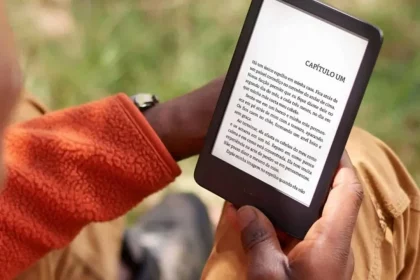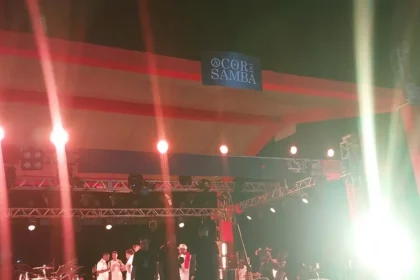No universo da informática, prevenir sempre foi melhor do que remediar — e, no Brasil, isso se traduziu no uso crescente de aplicativos de diagnóstico para PCs com Windows. Essas ferramentas funcionam como um check-up: oferecem dados objetivos sobre o hardware e ajudam a encontrar a causa de lentidão, travamentos ou instabilidade, sem palpites.
Por que usar essas ferramentas?
Quer saber se o problema é superaquecimento, memória com erro ou um disco a caminho da falha? Com elas você tem leituras reais de temperatura, tensão, uso de componentes e saúde do armazenamento. Em vez de testar no escuro, basta observar os números.
Principais utilitários
- HWiNFO64 — coleta detalhada dos sensores da placa-mãe, CPU, GPU e discos. Permite monitoramento em tempo real de temperaturas, tensões, rotações das ventoinhas e cargas, além de gerar relatórios para análise posterior.
- CPU-Z — leve e portátil, mostra modelo do processador, número de núcleos, clocks em tempo real, tensões e informações da placa-mãe e da memória RAM. Tem também recurso de validação online.
- CrystalDiskInfo — lê atributos S.M.A.R.T. de HDDs e SSDs e apresenta um indicador visual (bom, atenção, crítico) para identificar sinais iniciais de degradação do armazenamento.
- FurMark — teste de estresse para placas de vídeo que aplica carga 3D intensa. Útil para checar estabilidade térmica, mas deve ser usado com cuidado: sessões longas ou refrigeração insuficiente podem colocar a GPU em risco.
- MemTest86 — roda fora do Windows a partir de um pendrive bootável e testa a RAM com padrões de escrita/leitura, detectando erros de bits que causam instabilidade e corrupção de dados.
- OCCT — suíte integrada para estressar CPU, GPU, memória e fonte de alimentação, com monitoramento embutido e gráficos em tempo real que ajudam a correlacionar carga, temperatura e tensão.
- Windows Security e Monitor de Desempenho (Perfmon) — ferramentas nativas: o Windows Security traz verificações de integridade e saúde do dispositivo; o Perfmon permite criar relatórios e acompanhar contadores de CPU, disco e rede sem instalar nada extra.
Como usar na prática
Combinar testes de estresse com monitoramento contínuo é uma boa prática. Por exemplo, rode o FurMark enquanto observa sensores no HWiNFO64 para acompanhar limites térmicos. Para checar a confiabilidade do armazenamento, consulte o CrystalDiskInfo regularmente. Se houver suspeita de memória defeituosa, execute o MemTest86 a partir de um pendrive.
Essas rotinas reduzem o tempo de diagnóstico para técnicos e ajudam usuários a antecipar problemas — como fazer backup antes que um disco falhe de vez.
Usadas com critério, as ferramentas listadas permitem detectar desde erros de memória até sinais iniciais de degradação em discos, além de avaliar estabilidade e capacidade de refrigeração após ajustes de desempenho.